 Draw.io 免费软件Draw.io 免费软件官方下载
Draw.io 免费软件Draw.io 免费软件官方下载
 石嘴山银行网银助手 v暂无
石嘴山银行网银助手 v暂无 RadminExpress(批量管理工具)v1.
RadminExpress(批量管理工具)v1. 腾讯微云概念版v1.0
腾讯微云概念版v1.0 定时关机软件 免费软件
定时关机软件 免费软件 Tenorshare HEIC Converter v1.0
Tenorshare HEIC Converter v1.0 局域网一键共享绿色版
局域网一键共享绿色版 AllSync 免费软件
AllSync 免费软件Draw.io Desktop是一款流程图绘制软件,在软件中可以进行流程图的创建,然后在此基础上对流程图进行一定的扩展和修改,在流程图的制作过程中能有效的帮助用户拓展自己的思路,发散思维得到更多的灵感,还能让事情变得更加通顺有条理,提高用户的工作效率。当你没用灵感时,不妨来软件中创建流程图试试。
软件功能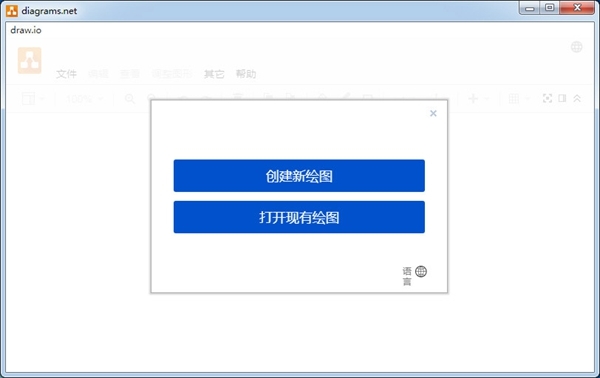
如果您觉得要组织生活的每一步都是要走的路,或者只是想对工作日程中的某些方面进行命令,那么Draw.io Desktop就是要走的路。该应用程序不仅免费,还拥有专业的工具,可让您创建图表和各种基于图像的流程图。您将无需再计划任何事情。它是迄今为止最容易使用的图表创建工具之一,具有友好的界面,丰富的功能和高度的自定义功能,所有这些功能均已集成到最终产品中。
软件特色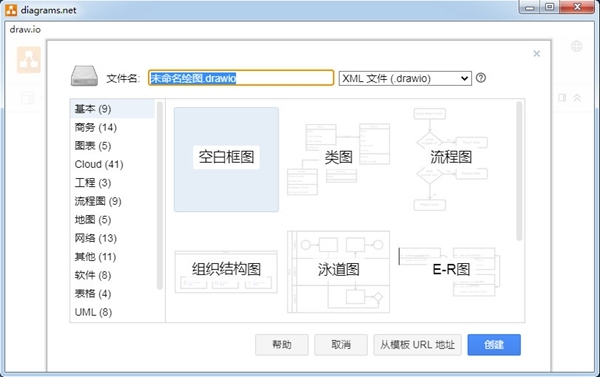
1.软件外观
该应用程序的界面整洁美观。它似乎并没有拥挤或视觉元素饱和。同时,该应用程序的外观现代而诱人,它与 Windows 10 上的其余 UI 很好地契合,并且确实感觉好像它已在 OS 中预安装的应用程序套件中一样。此时,Draw.io Desktop只是您可以用来创建复杂图的最佳应用程序之一。
2.软件亮点
Draw.io Desktop应用程序易于使用。快速且响应迅速。每个特定的选项和功能都可以方便地放置在界面中,并井井有条。通常,您会在期望的位置找到各种元素和选项,结果,可以使用此应用轻松完成工作。您将不会浪费时间搜索复杂的菜单。几乎所有内容都触手可及,随时准备行动。
3.软件功能
Draw.io Desktop可以有多种用途。无论您是学生,还是想通过做得很好的图表来打动您的老师,尝试说明问题或尝试更好地组织可用的团队作为经理,draw.io 应用程序都可以为您服务,并且可以做到以一种令人满意的方式,Draw.io 是一个不会让人失望的应用程序。它具有丰富的功能,华丽的外观和直观的界面,共同为快速而完善的工作做出了贡献。该程序还会收到不断的更新,这意味着几乎可以保证进一步的功能。
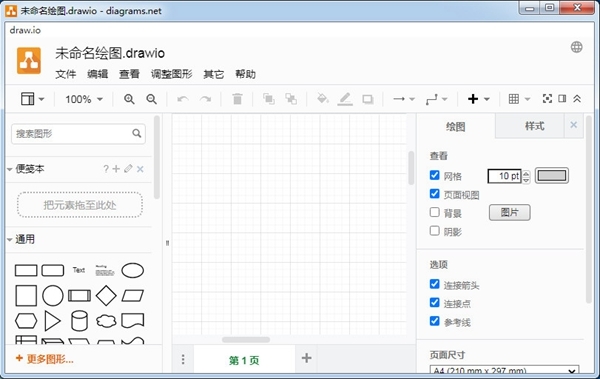
1、打开软件,我们可以看到右上角有一个地球的图形
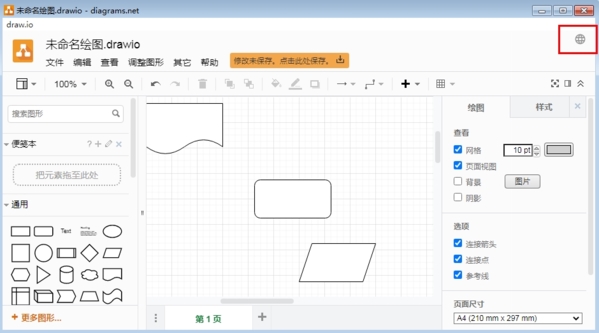
2、我们点击图形,会弹出非常多的语言选择

3、滚动滚轮到最下方,我们可以看到简体中文和繁体中文
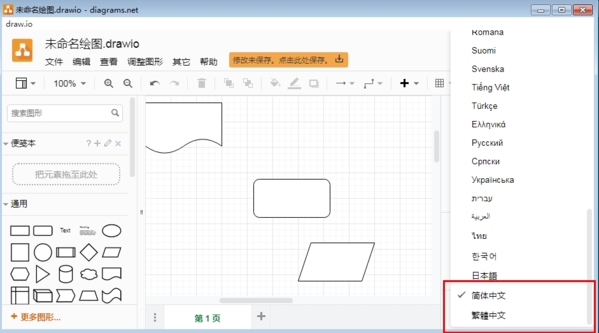
4、选择后即可切换为中文
使用说明1、打开软件,创建新绘图或者打开现有绘图
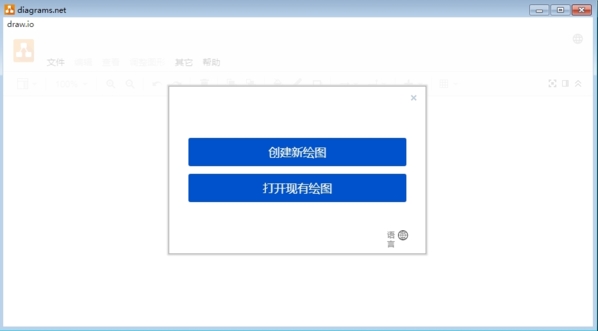
2、小编选择了创建新绘图,选择自己要创建的绘图类型
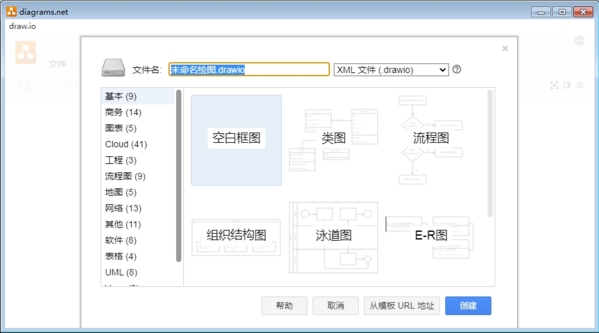
3、然后在绘图中进行一定的修改编辑
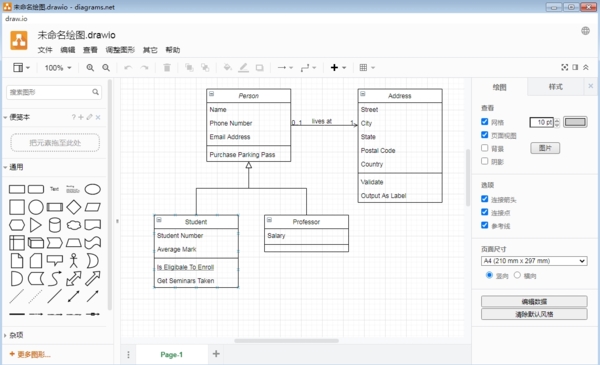
4、填入自己需要的内容,对绘图进行修改编辑
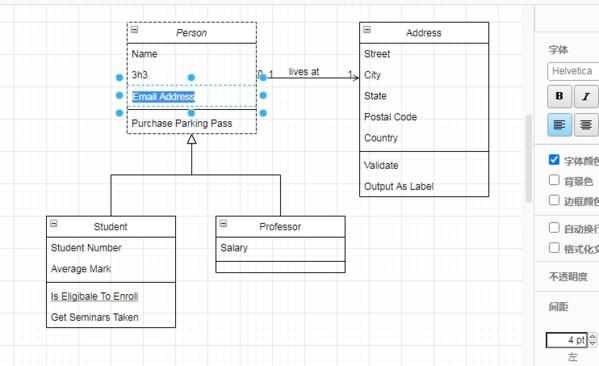
5、完成后可以点击【文件】-【保存】或者【另存为】,对绘图进行保存。

1、打开软件后先创建一个新的绘图。
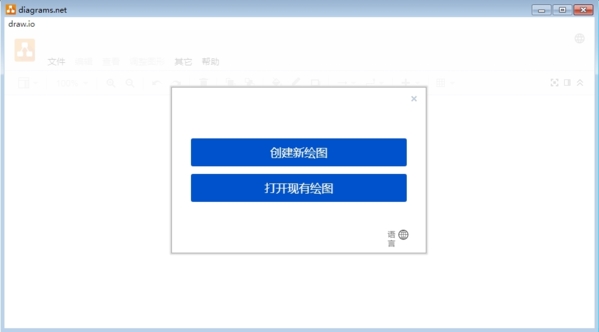
2、进行绘图的绘制,这里小编随便加点内容
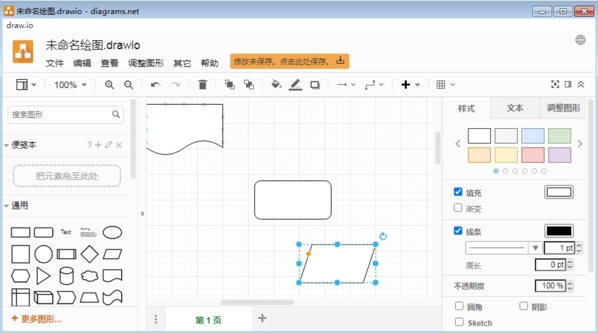
3、点击【文件】-【导出为】,图片格式的话可以选择jpg或者png
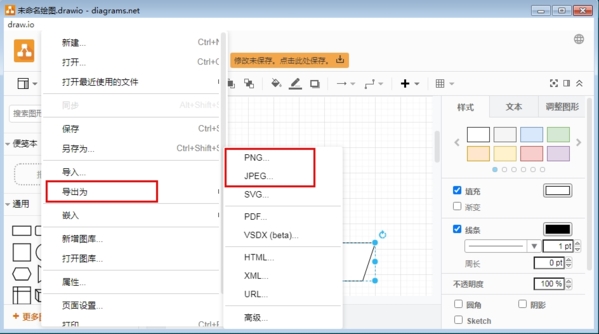
4、选择格式后,我们需要对参数进行一定的设置

5、完成参数的设置后点击导出即可,选择导出位置和保存的名字
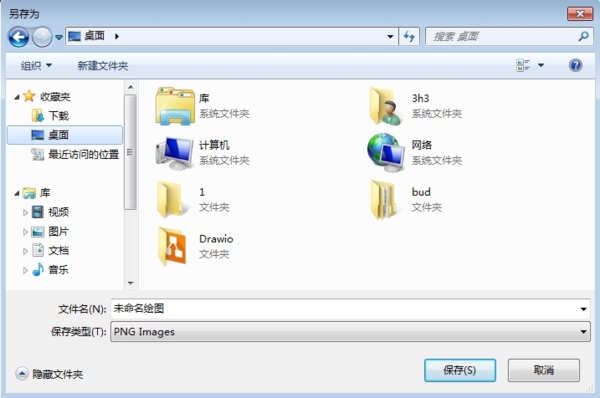
6、我们可以看到我们刚刚制作的思维导图
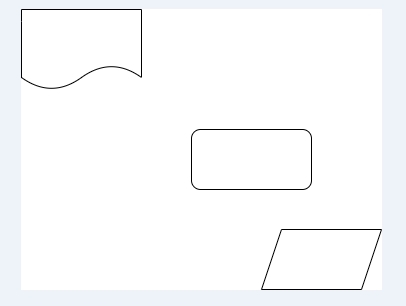
修复在使用小字体编辑文本时的垂直位移
修复自定义形状的文本中占位符的重绘
修复在使用某些键盘快捷键后丢失光标的问题
修复使用键盘快捷键的剪贴板状态
修复 Confluence Cloud 的一些小问题
同类软件精选